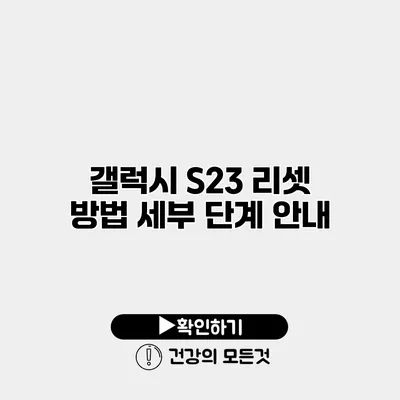갤럭시 S23 리셋 방법: 세부 단계로 알아보는 완벽 가이드
갤럭시 S23은 최신 기술이 집약된 스마트폰이지만, 때때로 기기가 느려지거나 문제가 발생할 수 있어요. 이럴 때 리셋을 고려할 수 있습니다. 리셋을 통해 당신의 갤럭시 S23을 새처럼 되살릴 수 있는 방법을 알아보세요!
✅ 텔레그램 데이터 복구의 가능성을 알아보세요.
리셋이란 무엇인가요?
리셋은 스마트폰의 시스템을 초기화하여 설정을 원래 상태로 되돌리는 과정을 말해요. 이 과정에서 모든 데이터가 삭제될 수 있으므로, 중요한 정보를 백업하는 것이 필수적입니다.
리셋의 종류
-
소프트 리셋
- 기기가 멈추거나 느려졌을 때, 주로 전원 버튼을 길게 눌러 재부팅하는 방법입니다.
-
하드 리셋
- 기본 설정으로 복원하는 방법으로, 공장 초기화라고도 하며 모든 데이터가 삭제됩니다.
-
하드웨어 리셋
- 하드웨어 문제 해결을 위한 방법으로, 제조사의 수리센터에서 진행해야 합니다.
✅ 아이폰 데이터 백업의 모든 비밀을 지금 바로 알아보세요!
갤럭시 S23 리셋 전 준비사항
리셋을 진행하기 전에 몇 가지 준비사항이 있어요.
데이터 백업하기
리셋 전에 반드시 데이터를 백업해야 합니다. 다음 방법으로 쉽게 백업할 수 있어요.
-
클라우드 백업
- Samsung Cloud나 Google Drive를 이용하여 사진, 동영상, 앱 데이터를 백업하세요.
-
PC 백업
- USB 케이블을 통해 PC에 연결하여 파일을 복사할 수도 있어요.
필요한 설정 확인하기
리셋 전에 다음 사항을 확인하세요.
-
배터리 잔량
- 리셋 도중 배터리가 꺼지지 않도록 최소 50% 이상의 잔량이 필요해요.
-
Google 계정 정보
- 재설정 후 계정으로 로그인할 수 있도록 정보를 메모해 두세요.
✅ 갤럭시 S23의 리셋 방법을 상세히 알아보세요.
갤럭시 S23 하드 리셋 하는 방법
자, 이제 리셋하는 방법에 대해 알아볼게요. 갤럭시 S23의 하드 리셋은 두 가지 방법으로 진행할 수 있어요.
방법 1: 설정 메뉴 이용하기
-
설정 앱 열기
- 홈 화면에서 설정 앱을 찾아 실행해요.
-
일반 관리 선택하기
- 스크롤을 내려 ‘일반 관리’를 선택합니다.
-
초기화 클릭하기
- 그 다음 ‘초기화’를 클릭해요.
-
공장 데이터 초기화 선택하기
- ‘공장 데이터 초기화’를 선택 후, 하단의 ‘초기화’ 버튼을 눌러요.
-
재부팅 확인하기
- 리셋이 완료된 후, 기기가 재부팅됩니다. 이제 새 기기처럼 사용할 수 있어요.
방법 2: 하드웨어 버튼 사용하기
-
전원 및 볼륨 상단 버튼을 동시에 눌러요
- 전원 버튼과 볼륨 상단 버튼을 동시에 누르고, 삼성 로고가 나타날 때까지 유지합니다.
-
리커버리 모드 진입
- 삼성 로고가 나타나면 버튼을 놓고, ‘Wipe data/factory reset’을 선택해요. 볼륨 버튼으로 이동하고 전원 버튼으로 선택합니다.
-
확인 후 초기화 실행
- ‘Yes’를 선택하여 초기화를 진행하고, ‘Reboot system now’를 선택해 기기를 재부팅합니다.
테이블: 리셋 방법 요약
| 리셋 방법 | 단계 | 특징 |
|---|---|---|
| 설정 메뉴 이용하기 | 설정 > 일반 관리 > 초기화 – 공장 데이터 초기화 | 사용자 친화적, 간단한 단계 |
| 하드웨어 버튼 | 전원 + 볼륨 상단 버튼 동시 누르기 | 정상 부팅이 불가능할 때 유용 |
✅ 아이피타임 공유기 설정 및 보안을 강화하는 방법을 알아보세요.
리셋 후 초기 설정하기
리셋을 완료한 후, 초기 설정을 진행해야 해요.
Google 계정 로그인
리셋 후 첫 번째 단계는 Google 계정으로 로그인하는 것입니다. 이 단계에서 이전에 사용하던 앱과 데이터를 쉽게 복구할 수 있어요.
필요한 앱 설치하기
데이터가 초기화되었으므로, 필요한 앱을 다시 설치하세요. Google Play 스토어에서 다운로드할 수 있어요.
기기 설정 맞추기
- Wi-Fi 연결: 인터넷에 연결합니다.
- 디스플레이 설정: 밝기 및 테마를 개인적으로 설정합니다.
✅ iptime 공유기 비밀번호 초기화 방법을 알아보세요.
리셋 후 기기 문제 해결하기
일부 사용자들은 리셋 후에도 문제가 발생할 수 있어요. 이럴 경우 다음 팁을 참고해 보세요.
- 소프트웨어 업데이트 확인: 항상 최신 소프트웨어로 업데이트하세요.
- 캐시 데이터 삭제: 설정에서 캐시 데이터를 삭제하면 성능이 개선될 수 있어요.
- 고객 지원 활용하기: 문제가 지속된다면 삼성 고객 센터에 문의해 보세요.
결론
갤럭시 S23 리셋은 쉽고 빠르게 스마트폰을 새롭게 만드는 방법이에요. 리셋 전에는 꼭 데이터 백업을 잊지 마세요! 이 가이드를 통해 간편하게 리셋할 수 있도록 돕기를 바라요. 기기를 효율적으로 관리하고 문제를 해결해, 더 나은 스마트폰 경험을 누리시길 바랍니다. 이제 여러분의 S23을 마음껏 활용해 보세요!
자주 묻는 질문 Q&A
Q1: 리셋이란 무엇인가요?
A1: 리셋은 스마트폰의 시스템을 초기화하여 설정을 원래 상태로 되돌리는 과정으로, 이 과정에서 모든 데이터가 삭제될 수 있습니다.
Q2: 갤럭시 S23 하드 리셋 방법은 무엇인가요?
A2: 하드 리셋은 설정 메뉴를 이용하거나 하드웨어 버튼을 사용하여 수행할 수 있으며, 모든 데이터를 삭제하고 기본 설정으로 복원됩니다.
Q3: 리셋 전에 어떤 준비가 필요한가요?
A3: 리셋 전에 반드시 데이터를 백업하고, 배터리 잔량이 최소 50% 이상인지 확인하며, Google 계정 정보를 메모해 두어야 합니다.